Hướng dẫn sử dụng iPad
- Hướng dẫn sử dụng iPad
- Tính năng mới trong iPadOS
- Các kiểu máy được hỗ trợ
-
- Đánh thức và mở khóa
- Điều chỉnh âm lượng
- Thay đổi hoặc tắt các âm thanh
- Truy cập các tính năng từ Màn hình khóa
- Mở các ứng dụng trên Màn hình chính
- Chụp ảnh màn hình hoặc ghi màn hình
- Thay đổi hoặc khóa hướng màn hình
- Thay đổi hình nền
- Thu phóng ứng dụng để lấp đầy màn hình
- Kéo và thả
- Tìm kiếm bằng iPad
- Sử dụng AirDrop để gửi các mục
- Thực hiện các tác vụ nhanh
- Sử dụng và tùy chỉnh Trung tâm điều khiển
- Xem và sắp xếp Chế độ xem Hôm nay
- Sạc và theo dõi pin
- Tìm hiểu ý nghĩa của các biểu tượng trạng thái
- Sử dụng iPad khi di chuyển
-
-
- Xem ảnh và video
- Sửa ảnh và video
- Sửa Live Photos
- Sửa ảnh chế độ Chân dung
- Sắp xếp các ảnh trong các album
- Tìm kiếm trong Ảnh
- Chia sẻ ảnh và video
- Xem kỷ niệm
- Tìm người trong Ảnh
- Duyệt ảnh theo địa điểm
- Sử dụng Ảnh iCloud
- Chia sẻ ảnh với Album được chia sẻ trên iCloud
- Sử dụng Kho ảnh của tôi
- Nhập ảnh và video
- In ảnh
- Phím tắt
- Chứng khoán
- Mẹo
-
- Chia sẻ kết nối internet của bạn
- Thực hiện và nhận cuộc gọi điện thoại
- Sử dụng iPad như màn hình thứ hai cho máy Mac
- Chuyển giao các tác vụ giữa iPad và máy Mac
- Cắt, sao chép và dán giữa iPad và máy Mac của bạn
- Kết nối iPad và máy tính của bạn bằng USB
- Đồng bộ hóa iPad với máy tính của bạn
- Chuyển tệp giữa iPad và máy tính của bạn
-
-
- Bắt đầu với tính năng trợ năng
-
-
- Bật và thực hành VoiceOver
- Thay đổi cài đặt VoiceOver
- Tìm hiểu các cử chỉ VoiceOver
- Điều khiển iPad bằng các cử chỉ VoiceOver
- Điều khiển VoiceOver bằng rô-to
- Sử dụng bàn phím ảo
- Viết bằng ngón tay của bạn
- Sử dụng VoiceOver bằng bàn phím bên ngoài của Apple
- Nhập chữ nổi braille trên màn hình bằng VoiceOver
- Sử dụng màn hình braille
- Tùy chỉnh các cử chỉ và phím tắt
- Sử dụng VoiceOver với thiết bị con trỏ
- Sử dụng VoiceOver trong các ứng dụng
- Thu phóng
- Kính lúp
- Màn hình & Cỡ chữ
- Chuyển động
- Nội dung được đọc
- Mô tả âm thanh
-
-
- Thông tin an toàn quan trọng
- Thông tin sử dụng quan trọng
- Tìm thông tin về iPad của bạn
- Xem hoặc thay đổi cài đặt di động
- Tìm các tài nguyên khác cho phần mềm và dịch vụ
- Tuyên bố tuân thủ FCC
- Tuyên bố tuân thủ ISED của Canada
- Thông tin về laser loại 1
- Apple và môi trường
- Thông tin về thải bỏ và tái chế
- Tuyên bố tuân thủ ENERGY STAR
- Bản quyền
Quản lý đăng ký và thư viện podcast trên iPad
Trong ứng dụng Podcast ![]() , bạn có thể thêm hoặc xóa đăng ký và tập trong thư viện.
, bạn có thể thêm hoặc xóa đăng ký và tập trong thư viện.
Quản lý đăng ký
Chạm vào Thư viện.
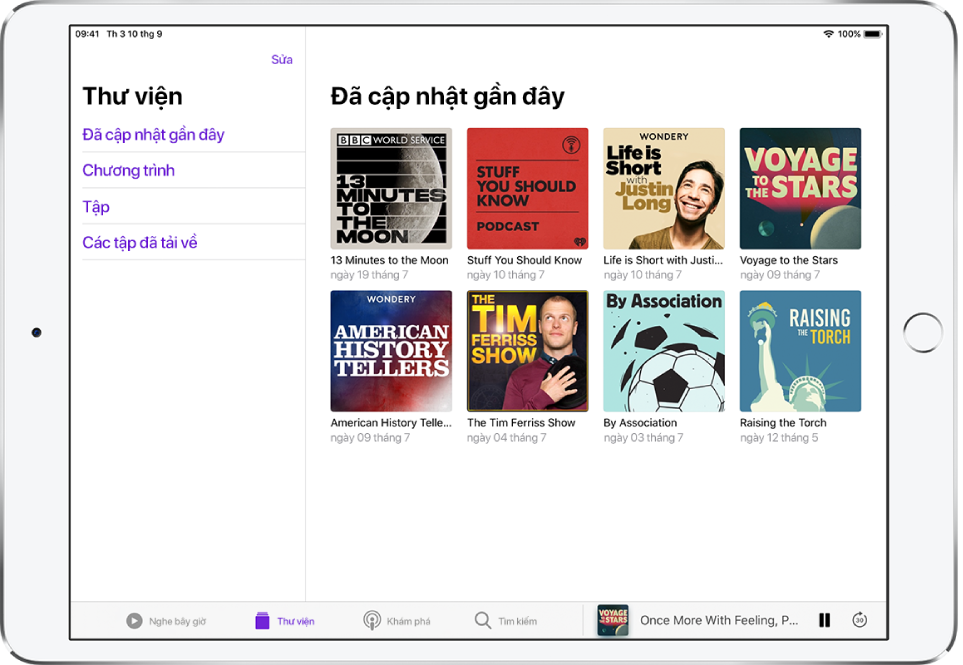
Chạm vào một chương trình để xem trang thông tin của chương trình đó, chạm vào
 , sau đó thực hiện tác vụ bất kỳ sau đây:
, sau đó thực hiện tác vụ bất kỳ sau đây:Thay đổi thứ tự phát lại tập, tắt thông báo và quản lý việc tải về tập: Chạm vào Cài đặt.
Ngừng tải về tập mới: Chạm vào Hủy đăng ký.
Xóa tất cả các tập: Chạm vào Xóa khỏi thư viện.
Quản lý tập và bản tải về
Thêm tập vào thư viện của bạn: Đối với các podcast mà bạn chưa đăng ký, hãy chạm vào
 bên cạnh một tập. Nếu bạn muốn tải tập về để có thể phát khi ngoại tuyến, hãy chạm vào
bên cạnh một tập. Nếu bạn muốn tải tập về để có thể phát khi ngoại tuyến, hãy chạm vào  .
.Xóa một tập: Chạm vào Thư viện, chạm vào Tập, vuốt tập đó sang trái, sau đó chạm vào Xóa.
Xóa bản tải về: Chạm vào Thư viện, chạm vào Tập đã tải về, vuốt tập đó sang trái, sau đó chạm vào Xóa.
Thay đổi cài đặt Podcast
Đi tới Cài đặt ![]() > Podcast, sau đó thực hiện bất kỳ tác vụ nào sau đây:
> Podcast, sau đó thực hiện bất kỳ tác vụ nào sau đây:
Ngăn tải về bằng dữ liệu di động (các kiểu máy Wi-Fi + Cellular): Bật tùy chọn Chặn tải về qua mạng di động.
Cập nhật đăng ký trên tất cả thiết bị bạn đăng nhập bằng một ID Apple: Bật Đồng bộ hóa Podcast.
Thay đổi cài đặt tải về cho tất cả đăng ký của bạn: Thay đổi cài đặt bên dưới Bản tải về tập.